教程
65. 更改图像分辨率和调整大小
“对于屏幕”,即在社交网站上发布最终图稿时,需要更改图像分辨率,以及“对于打印”,即打印最终图稿时,需要更改图像分辨率。
首先,我们将查看屏幕的分辨率设置。
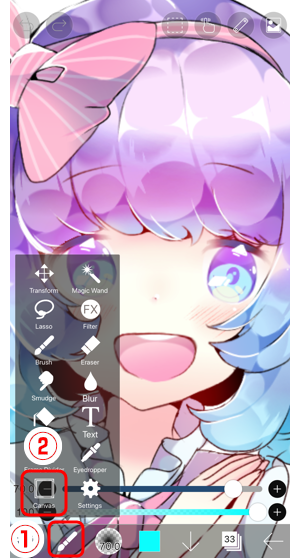
从 ① Tool Selection (工具选择) 窗口中,选择 ② Canvas 工具。
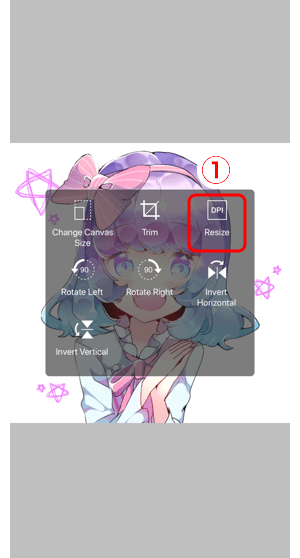
选择 ① 调整大小。
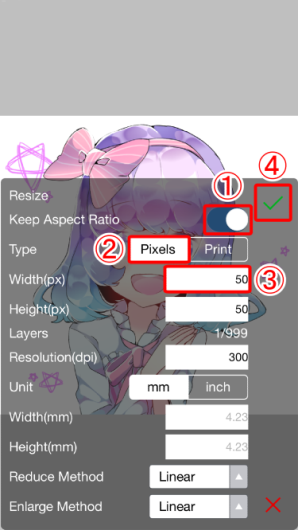
开 ① 保持纵横比。
可以通过选择 ②像素。
对于屏幕,您将更改像素数 (px),而不是 dpi。
改变 ③ 宽度 (px) 从 1280 到 75。完成后,点击 ④ ✓ 以完成。

将像素数设置为明显较低的分辨率会降低图像质量。
如果减少像素数,您将获得更多的最大图层限制。达到最大图层后,尝试减少像素数。此外,减小画布的大小可以帮助您更快地工作,并减少文件在设备上占用的空间。现在,您可以使用像素数 (px) 调整屏幕大小,而不是使用 dpi 调整屏幕大小。
接下来,我们将介绍打印的分辨率设置。
对于要打印的图稿,您可以更改画布大小(以毫米为单位)和分辨率 (dpi)。将 dpi 设置为最小值 300 以获得干净的打印结果。DPI 是指每英寸点数 (25.4 毫米)。
※注意: 请求印刷厂打印您的图稿时,请务必了解您的 dpi 和大小。之后更改 dpi 非常困难。
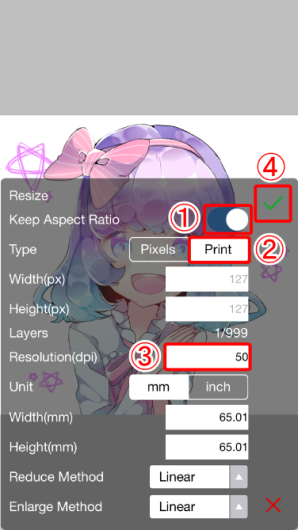
开 ① 保持纵横比。要打印的图稿的分辨率可以通过首先选择 ② 打印。
在“打印”中,选择 dpi。调整 ③ DPI 从 350 到 10。
设置完新值后,点击 ④ ✓ 以完成。
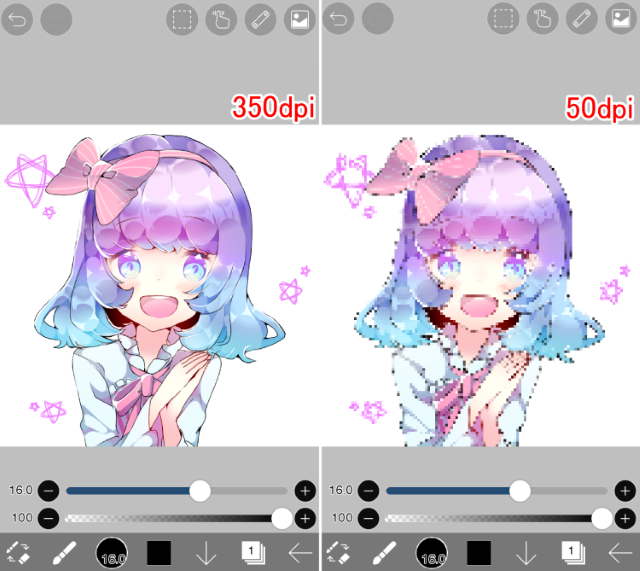
如图所示降低 dpi 会使图像质量变差。
接下来是插值的解释。
有三种“插值”方法:最邻近 (Pixel)、颜色平均 (Pixel) 和 Bilinear。
使用每个 “interpolation” 时,以下是放大或缩小图像时的结果。
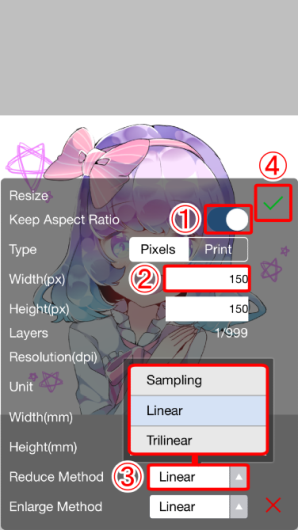
在以下示例中,放大图像时,使用“保持纵横比”将上面的左图像(宽度为 75)放大到 1280 的宽度。减小图像大小时,使用“保持纵横比”将上面的右侧图像(宽度为 1280)缩小到 75 的宽度。
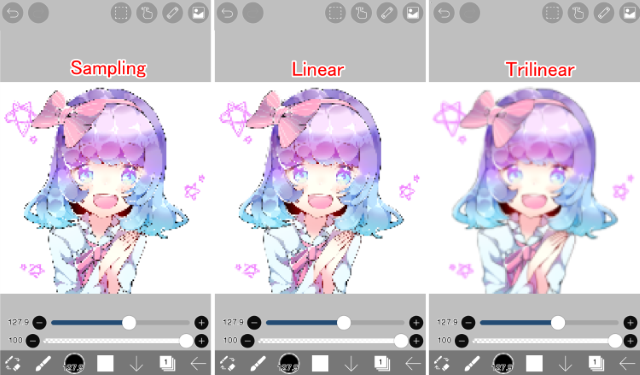
[ 双线性 ] … 建议在放大和缩小普通插图时使用此设置。放大时,它会插入颜色以防止原始(较小)图像的像素变得可见(上图左图)。缩减时,它会混合原始(较大)图像的颜色,以确定新(较小)图像的颜色(上图右图)。
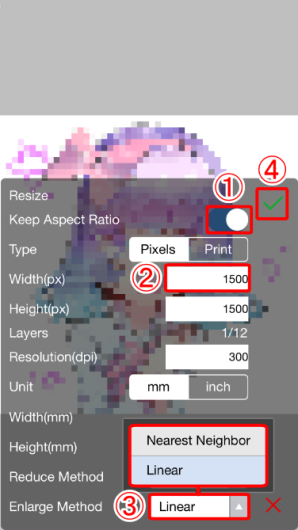
[ 颜色平均值(像素) ] … 放大时,它保持像素化的外观(上图左图)。缩减时,它会混合原始(较大)图像的颜色,以确定新(较小)图像的颜色(上图右图)。
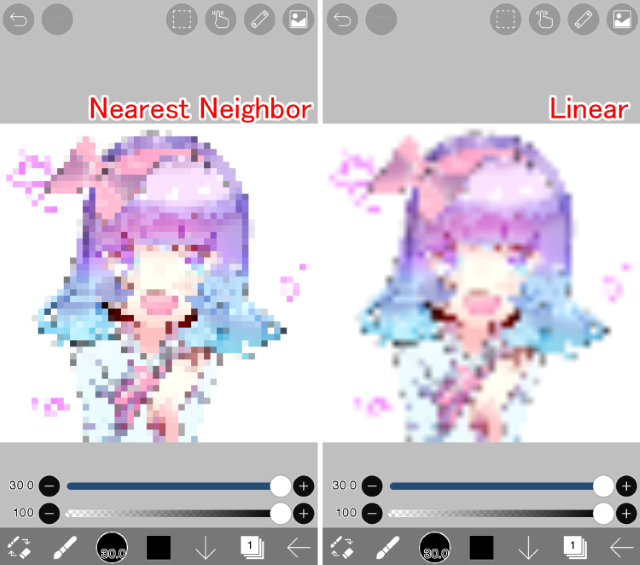
[ 最近邻(像素)] … 推荐用于放大和缩小像素图稿。它保持像素化的外观。此外,由于它在缩小图像时不会混合颜色,因此不会出现原始图像中没有的新颜色。
章
-
 01.介绍
01.介绍 -
 02.开始创建图稿
02.开始创建图稿 -
 03.工具栏和工具选择
03.工具栏和工具选择 -
 04.手工绘制草图
04.手工绘制草图 -
 05.关于图层
05.关于图层 -
 06.让我们追踪
06.让我们追踪 -
 07.撤消和橡皮擦
07.撤消和橡皮擦 -
 08.使用套索工具进行微调
08.使用套索工具进行微调 -
 09.通过水平反射检查
09.通过水平反射检查 -
 10.在 "颜色" 窗口中选择颜色
10.在 "颜色" 窗口中选择颜色 -
 11.用颜色填充底漆
11.用颜色填充底漆 -
 12.打开剪贴
12.打开剪贴 -
 13.制作渐变 (底纹)
13.制作渐变 (底纹) -
 14.从画布或图层中选择一种颜色
14.从画布或图层中选择一种颜色 -
 15.设置快速吸管启动前的时间
15.设置快速吸管启动前的时间 -
 16.创建突出显示和阴影
16.创建突出显示和阴影 -
 17.粘贴纹理
17.粘贴纹理 -
 18.让我们合并图层
18.让我们合并图层 -
 19.签名您的作品
19.签名您的作品 -
 20.查看作品
20.查看作品 -
 21.张贴您的插图
21.张贴您的插图 -
 22.共享您的作品
22.共享您的作品 -
 23.打开您的 ibisPaint 剪辑工作室油漆中的数据
23.打开您的 ibisPaint 剪辑工作室油漆中的数据 -
 24.高级会员/删除广告添加组件(适用于 iPhone/iPad、Android)
24.高级会员/删除广告添加组件(适用于 iPhone/iPad、Android) -
 25.高级会员/专业添加组件(适用于 Windows、Mac)
25.高级会员/专业添加组件(适用于 Windows、Mac) -
 26.将设备上的图稿与云端存储同步
26.将设备上的图稿与云端存储同步 -
 27.将图稿的过去状态另存为 IPV 文件
27.将图稿的过去状态另存为 IPV 文件 -
 28.重新排列图稿
28.重新排列图稿 -
 29.艺术品文件夹功能
29.艺术品文件夹功能 -
 30.自定义画笔
30.自定义画笔 -
 31.创建原创画笔图案
31.创建原创画笔图案 -
 32.安装和出口自定义刷
32.安装和出口自定义刷 -
 33.向在线图库发布自定义画笔
33.向在线图库发布自定义画笔 -
 34.画笔导出和导入
34.画笔导出和导入 -
 35.搜索画笔
35.搜索画笔 -
 36.显示要用作参考的图像
36.显示要用作参考的图像 -
 37.使用乘法为模拟图像添加颜色
37.使用乘法为模拟图像添加颜色 -
 38.稳定
38.稳定 -
 39.图层: 剪裁方便
39.图层: 剪裁方便 -
 40.图层: 使用 Alpha 锁更改颜色
40.图层: 使用 Alpha 锁更改颜色 -
 41.图层: 让我们尝试使用网格
41.图层: 让我们尝试使用网格 -
 42.图层: 选择层
42.图层: 选择层 -
 43.图层: 将图层另存为透明 PNG 命令
43.图层: 将图层另存为透明 PNG 命令 -
 44.图层: 命名图层以管理它们
44.图层: 命名图层以管理它们 -
 45.图层: 栅格化
45.图层: 栅格化 -
 46.图层:图层文件夹
46.图层:图层文件夹 -
 47.图层:文件夹移动/变换
47.图层:文件夹移动/变换 -
 48.图层: 从画布添加图层
48.图层: 从画布添加图层 -
 49.矢量层
49.矢量层 -
 50.如何编辑画笔形状
50.如何编辑画笔形状 -
 51.内容图层选择
51.内容图层选择 -
 52.将画布纸应用于画布
52.将画布纸应用于画布 -
 53.画布上的显示网格
53.画布上的显示网格 -
 54.将画布保存为透明 PNG
54.将画布保存为透明 PNG -
 55.使用橡皮擦桶使背景透明
55.使用橡皮擦桶使背景透明 -
 56.油漆桶工具:环绕填充 / 环绕橡皮擦
56.油漆桶工具:环绕填充 / 环绕橡皮擦 -
 57.用透视表将纹理放到地板上
57.用透视表将纹理放到地板上 -
 58.裙子与网格形式
58.裙子与网格形式 -
 59.使用文本工具输入文本
59.使用文本工具输入文本 -
 60.使用框架分隔符工具创建漫画
60.使用框架分隔符工具创建漫画 -
 61.用画布大小放大画布
61.用画布大小放大画布 -
 62.裁剪画布
62.裁剪画布 -
 63.创建用于打印的漫画手稿
63.创建用于打印的漫画手稿 -
 64.具有分辨率 (dpi) 规范的画布创建
64.具有分辨率 (dpi) 规范的画布创建 -
 65.更改图像分辨率和调整大小
65.更改图像分辨率和调整大小 -
 66.更改画布 顏色模式
66.更改画布 顏色模式 -
 67.使用 AI(人工智能)输出高分辨率图像
67.使用 AI(人工智能)输出高分辨率图像 -
 68.AI 干扰
68.AI 干扰 -
 69.材质工具
69.材质工具 -
 70.剪切、复制、粘贴
70.剪切、复制、粘贴 -
 71.标尺: 直尺
71.标尺: 直尺 -
 72.标尺: 圆形标尺
72.标尺: 圆形标尺 -
 73.标尺: 椭圆标尺
73.标尺: 椭圆标尺 -
 74.标尺: 径向标尺
74.标尺: 径向标尺 -
 75.标尺: 镜像标尺
75.标尺: 镜像标尺 -
 76.标尺: 万花筒标尺
76.标尺: 万花筒标尺 -
 77.标尺:数组标尺
77.标尺:数组标尺 -
 78.标尺: 透视数组标尺
78.标尺: 透视数组标尺 -
 79.绘图工具: 直线
79.绘图工具: 直线 -
 80.绘图工具: 矩形
80.绘图工具: 矩形 -
 81.绘图工具:圈
81.绘图工具:圈 -
 82.绘图工具:椭圆
82.绘图工具:椭圆 -
 83.绘图工具:常规多边形
83.绘图工具:常规多边形 -
 84.绘图工具:贝塞尔曲线
84.绘图工具:贝塞尔曲线 -
 85.绘图工具:折线
85.绘图工具:折线 -
 86.绘图工具:填补
86.绘图工具:填补 -
 87.选择区域工具:颜色范围
87.选择区域工具:颜色范围 -
 88.选择区域工具:展开/收缩选择区域
88.选择区域工具:展开/收缩选择区域 -
 89.特别: 液化笔
89.特别: 液化笔 -
 90.特别: 套索填充
90.特别: 套索填充 -
 91.特别: 拉索橡皮擦
91.特别: 拉索橡皮擦 -
 92.特别: 复印笔
92.特别: 复印笔 -
 93.滤镜(调整颜色):亮度和对比度
93.滤镜(调整颜色):亮度和对比度 -
 94.滤镜(调整颜色):色调曲线
94.滤镜(调整颜色):色调曲线 -
 95.滤镜(调整颜色):色相饱和度 亮度
95.滤镜(调整颜色):色相饱和度 亮度 -
 96.滤镜(调整颜色):色彩平衡
96.滤镜(调整颜色):色彩平衡 -
 97.滤镜(调整颜色):提取线条图
97.滤镜(调整颜色):提取线条图 -
 98.滤镜(调整颜色):查找边缘(手写)
98.滤镜(调整颜色):查找边缘(手写) -
 99.滤镜(调整颜色):查找边缘
99.滤镜(调整颜色):查找边缘 -
 100.滤镜(调整颜色):更改绘图颜色
100.滤镜(调整颜色):更改绘图颜色 -
 101.滤镜(调整颜色):单色
101.滤镜(调整颜色):单色 -
 102.滤镜(调整颜色):灰度
102.滤镜(调整颜色):灰度 -
 103.滤镜(调整颜色):黑白
103.滤镜(调整颜色):黑白 -
 104.滤镜(调整颜色):色调
104.滤镜(调整颜色):色调 -
 105.濾鏡 (调整颜色): 反轉顏色
105.濾鏡 (调整颜色): 反轉顏色 -
 106.滤镜(调整颜色):渐变图
106.滤镜(调整颜色):渐变图 -
 107.滤镜(调整颜色):色阶调整
107.滤镜(调整颜色):色阶调整 -
 108.滤镜(调整颜色):替换颜色
108.滤镜(调整颜色):替换颜色 -
 109.滤镜(模糊):高斯模糊
109.滤镜(模糊):高斯模糊 -
 110.滤镜(模糊):变焦模糊
110.滤镜(模糊):变焦模糊 -
 111.滤镜(模糊):移动模糊
111.滤镜(模糊):移动模糊 -
 112.滤镜(模糊):旋转模糊
112.滤镜(模糊):旋转模糊 -
 113.滤镜(模糊):镜头模糊
113.滤镜(模糊):镜头模糊 -
 114.滤镜(模糊):马赛克
114.滤镜(模糊):马赛克 -
 115.滤镜(模糊):不清晰的蒙版
115.滤镜(模糊):不清晰的蒙版 -
 116.滤镜(模糊):磨砂玻璃
116.滤镜(模糊):磨砂玻璃 -
 117.滤镜(样式):描边(两者)
117.滤镜(样式):描边(两者) -
 118.滤镜(样式): 彩色玻璃
118.滤镜(样式): 彩色玻璃 -
 119.滤镜(样式):湿边
119.滤镜(样式):湿边 -
 120.滤镜(样式):发光(内部)
120.滤镜(样式):发光(内部) -
 121.过滤器(样式):斜面(内部)
121.过滤器(样式):斜面(内部) -
 122.过滤器(样式):斜面(外部)
122.过滤器(样式):斜面(外部) -
 123.滤镜(样式):浮雕
123.滤镜(样式):浮雕 -
 124.滤镜(样式):浮雕
124.滤镜(样式):浮雕 -
 125.过滤器(样式):水滴(圆形)
125.过滤器(样式):水滴(圆形) -
 126.滤镜(样式):描边(外侧)
126.滤镜(样式):描边(外侧) -
 127.滤镜(样式):发光(外部)
127.滤镜(样式):发光(外部) -
 128.滤镜(样式): 缎面
128.滤镜(样式): 缎面 -
 129.滤镜(样式):投影
129.滤镜(样式):投影 -
 130.过滤器(样式):拉伸
130.过滤器(样式):拉伸 -
 131.滤镜(样式):上帝射线
131.滤镜(样式):上帝射线 -
 132.滤波器(绘制):并行渐变
132.滤波器(绘制):并行渐变 -
 133.滤镜(绘制):同心渐变
133.滤镜(绘制):同心渐变 -
 134.滤波器(绘制):径向线渐变
134.滤波器(绘制):径向线渐变 -
 135.滤波器(绘制):径向线
135.滤波器(绘制):径向线 -
 136.过滤器(绘制):速度线
136.过滤器(绘制):速度线 -
 137.过滤(绘制):云彩
137.过滤(绘制):云彩 -
 138.过滤器(绘制):二维码
138.过滤器(绘制):二维码 -
 139.滤镜 (人工智能): 水彩 滤镜
139.滤镜 (人工智能): 水彩 滤镜 -
 140.过滤器 (AI): 背景移除
140.过滤器 (AI): 背景移除 -
 141.滤镜(艺术):动漫背景
141.滤镜(艺术):动漫背景 -
 142.滤镜(艺术):漫画背景
142.滤镜(艺术):漫画背景 -
 143.滤镜(艺术):色差(色偏、RGB 偏移)
143.滤镜(艺术):色差(色偏、RGB 偏移) -
 144.滤镜(艺术):毛刺
144.滤镜(艺术):毛刺 -
 145.滤镜(艺术):噪声
145.滤镜(艺术):噪声 -
 146.过滤器 (艺术的): 复古游戏
146.过滤器 (艺术的): 复古游戏 -
 147.滤镜(艺术):镀铬
147.滤镜(艺术):镀铬 -
 148.滤镜(艺术):绽放
148.滤镜(艺术):绽放 -
 149.滤镜(艺术):交叉滤镜
149.滤镜(艺术):交叉滤镜 -
 150.滤镜(艺术):纯粹
150.滤镜(艺术):纯粹 -
 151.滤镜(像素化):像素化结晶
151.滤镜(像素化):像素化结晶 -
 152.滤镜(像素化):六边形像素化
152.滤镜(像素化):六边形像素化 -
 153.滤镜(像素化):方形像素化
153.滤镜(像素化):方形像素化 -
 154.滤镜(像素化):三角形像素化
154.滤镜(像素化):三角形像素化 -
 155.滤镜(像素化):点状化
155.滤镜(像素化):点状化 -
 156.滤镜(像素化):点(六边形)
156.滤镜(像素化):点(六边形) -
 157.滤镜(像素化):点(正方形)
157.滤镜(像素化):点(正方形) -
 158.过滤器(转换):扩展
158.过滤器(转换):扩展 -
 159.滤镜(变换):鱼眼镜头
159.滤镜(变换):鱼眼镜头 -
 160.滤镜(变换):球形透镜
160.滤镜(变换):球形透镜 -
 161.滤波器(变换):波形
161.滤波器(变换):波形 -
 162.滤波器(变换):纹波
162.滤波器(变换):纹波 -
 163.过滤器(变换):旋转
163.过滤器(变换):旋转 -
 164.滤镜(变换):极坐标
164.滤镜(变换):极坐标 -
 165.过滤器(框架):表格
165.过滤器(框架):表格 -
 166.滤镜(帧):模糊帧
166.滤镜(帧):模糊帧 -
 167.滤镜(电影):雨
167.滤镜(电影):雨 -
 168.调整图层
168.调整图层 -
 169.创建动画
169.创建动画 -
 170.漫画功能:让我们创作漫画手稿
170.漫画功能:让我们创作漫画手稿 -
 171.漫画功能:掌握漫画创作工具
171.漫画功能:掌握漫画创作工具 -
 172.漫画功能:利用材料
172.漫画功能:利用材料 -
 173.漫画功能:发布和打印您的漫画
173.漫画功能:发布和打印您的漫画 -
 174.切换设备/传输数据 (带收存箱)
174.切换设备/传输数据 (带收存箱) -
 175.切换设备/传输数据 (在 Android 上使用 SD 卡)
175.切换设备/传输数据 (在 Android 上使用 SD 卡) -
 176.交换设备或传输数据 (与个人计算机在 iOS)
176.交换设备或传输数据 (与个人计算机在 iOS) -
 177.型号更改 / 传输(备份设置)
177.型号更改 / 传输(备份设置) -
 178.设置窗口详细信息
178.设置窗口详细信息 -
 179.更改 背景色彩 的画布
179.更改 背景色彩 的画布 -
 180.画笔参数的详细信息
180.画笔参数的详细信息 -
 181.油漆桶工具详细信息
181.油漆桶工具详细信息 -
 182.图层窗口详细信息
182.图层窗口详细信息 -
 183.转换工具详细信息
183.转换工具详细信息 -
 184.混合模式详细信息
184.混合模式详细信息 -
 185.查看菜单详情
185.查看菜单详情 -
 186.如何在 X 上上传透明 PNG
186.如何在 X 上上传透明 PNG -
 187.导入和导出 Photoshop 文件 (PSD)
187.导入和导出 Photoshop 文件 (PSD) -
 188.将多页漫画发布到在线画廊
188.将多页漫画发布到在线画廊 -
 189.手势、键盘快捷键(iOS、iPadOS、Android 版本)
189.手势、键盘快捷键(iOS、iPadOS、Android 版本) -
 190.手势、键盘快捷键(Windows 版)
190.手势、键盘快捷键(Windows 版) -
 191.将鼠标悬停在触笔上时显示十字准线符号
191.将鼠标悬停在触笔上时显示十字准线符号 -
 192.设置手掌误触
192.设置手掌误触 -
 193.使用促销代码
193.使用促销代码 -
 194.删除帐户
194.删除帐户

